 Viele Unternehmen in Deutschland, Österreich und Schweiz sehen sich in Zeiten von Corona, New Work und Fachkräftemangel ungewohnten Herausforderungen gegenüber. Der Einsatz von kollaborativen Office-Lösungen wie Google Workspace (G Suite) hilft: Gmail, Drive und Co. im Home Office machen Mitarbeiter unabhängig vom starren Arbeitsplatz im Büro.
Viele Unternehmen in Deutschland, Österreich und Schweiz sehen sich in Zeiten von Corona, New Work und Fachkräftemangel ungewohnten Herausforderungen gegenüber. Der Einsatz von kollaborativen Office-Lösungen wie Google Workspace (G Suite) hilft: Gmail, Drive und Co. im Home Office machen Mitarbeiter unabhängig vom starren Arbeitsplatz im Büro.
In diesem Artikel möchten wir Best Practices zur Nutzung vorstellen und auf bestehende Ressourcen verweisen sowie unsere Erfahrungen weitergeben. Feedback und Ergänzungen erreichen uns per Mail an [email protected]; der Artikel wird stetig ergänzt.
Update 2022-06-11: Update Text, weitere Tipps, weitere Links
Update 2022-02-14: Weitere Tipps, Produktnamen und Links
Update 2021-08-11: Aktualisierung Produktname G Suite, Erwähnung Meet-Plugin entfernt, kleine Anpassungen
Unsere Tipps und Best Practices
zu Google Workspace im Home Office
 Gmail
Gmail
Tipp: Vertreter bestimmen und Mails teilen
Gerade in einer Krise oder bei kritischen Zwischenfällen muss für Kontinuität im Unternehmen vorgesorgt werden. Da müssen Vertreter uneingeschränkten Zugriff auf die Postfächer ihrer Kollegen haben.
Todo: Postfach an mindestens 2 Kollegen delegieren; Google Hilfe-Artikel (Admin-Einstellung)
Tipp: In gemeinsamen Postfächern mit Labels Aufgaben verteilen
Auf gemeinsame Postfächer greift man ähnlich einem Vertreter über Delegation zu. Da kann man über Labels mit Namen und Unter-Labels wie „neu“+“in Arbeit“+“erledigt“ Mails und Konversationen an Personen zuweisen.
Achtung: für allgemeine Adressen wie info@ empfiehlt sich eher ein Verteiler via Google Group.
 Chat & Gruppenbereich „Spaces“
Chat & Gruppenbereich „Spaces“
Tipp: Digitaler Sozialraum
Neben beliebig vielen Chat Rooms für Projekte, Themen und Abteilungen sollte es auch im Digitalen „Sozialräume“ geben. In der virtuellen Teeküche oder dem Flurfunk kann man sich zu persönlichem austauschen und so auch abseits des fachlichen Austausches in Verbindung bleiben.
Tipp: Schnell mal sehen via Google Meet
Direkt im Chat kann man via „+“ mit nur einem Klick seinem Gegenüber in einen Videocall einladen.
 Google Kalender
Google Kalender
Tipp: Termine bearbeitbar machen
Im Team durchaus ok – machen Sie Ihre Kalendereinträge bearbeitbar. So können Teilnehmer einfach eine Agenda in der Beschreibung ergänzen oder schnell den Termin auf Zuruf verschieben.
Tipp: Immer mit Videokonferenz
Neue Termine können per se immer ein Hangout Meet erhalten. So können Teilnehmer frei wählen, ob sie persönlich oder online an einer Besprechung teilnehmen wollen. Die Default-Einstellung führt außerdem zu einer aktiven Verhaltensentwicklung: der Organisator muss die Videokonferenz entfernen sollen die Teilnehmer im angegeben Raum zusammenkommen.
Link: Option in der Admin-Konsole konfigurieren
Tipp: Kurze Besprechungen
Planen Sie Treffen nicht immer für volle 60 Minuten! Oft reichen schon 30 Minuten und verlängert bewusst, wenn die Menge der Themen das nötig machen. Verwegene Organisatoren aktivieren sogar „Schnelle Besprechungen“ in den Kalenderoptionen: damit verkürzen sich die Standard-Zeiträume um weitere Minuten, was den entspannteren Wechsel in die nächste Besprechung erlaubt.
Tipp: Fokuszeit einplanen
Nehmen Sie sich Zeit für wichtige Aufgaben: über den Event-Typ „Fokuszeit“ können Sie im Kalender Zeit für sich reservieren.
Tipp: Arbeitsort zeigen
Zwischen den Wellen ohne Shut Down sind Kollegen auch wieder im Büro; danach an verschiedenen Standorten. Zeigen Sie Ihren Kollegen doch wo sie sind und ob für Abstimmung ein Meet oder ein persönliches Treffen möglich ist.
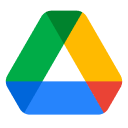 Google Drive
Google Drive
Tipp: Aktivitäten in Dokumenten nachverfolgen
Bloß nicht den Überblick verlieren! Mittels [Suchoptionen: To-Do-Listen -> Nur Aufgaben] kann man alle Dokumente in Drive anzeigen, in denen man zugeordnete Aufgaben hat.
Link: https://drive.google.com/drive/search?q=followup:actionitems
 Google Tabellen
Google Tabellen
Tipp: Benachrichtigung bei Änderung
Zu letzten Änderungen in Tabellen bleibt man über [Tools -> Benachrichtigungsregeln] auf dem Laufenden. Sofort oder auch als tägliche Zusammenfassung.
 Google Präsentationen
Google Präsentationen
Tipp: Web-Variante verteilen
Das Verteilen von Präsentationen kann nicht nur als Freigabe geschehen. Sollen externe oder interne User ausschließlich die Präsentation ohne die Applikation darum sehen kann man via [Datei -> Im Web veröffentlichen]
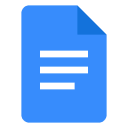 Google Text
Google Text
Tipp: Agenda und Protokoll
Jeder komplexe Termin mit Link zu einer Videokonferenz sollte gleichzeitig auch eine Agenda enthalten. Dafür gleich ein Google Textdokument mit den zu besprechenden Themen zu verlinken bietet die Chance, dieses im Online-Meeting als Protokoll weiterzuführen. So haben alle Beteiligten die Möglichkeit ihre Punkte selbst und korrekt einzufügen.
 Google Meet – Videokonferenzen
Google Meet – Videokonferenzen
Tipp: Einwahl mit Telefon
Noch unterwegs zum Meeting oder schlechter Ton wegen schlechter Internetanbindung? Dann wählen Sie sich parallel zur Videokonferenz mit dem Telefon zur Videokonferenz ein. Der Link im Google Kalender auf dem Handy wählt neben der Nummer gleich auch den Zugangscode mit.
Tipp: Meetings aufzeichnen
Sind alle einverstanden kann man Videokonferenzen zu wichtigen oder komplexen Themen aufzeichnen. Das hilft im Nachhinein Ein Protokoll zu erstellen oder Entscheidungen so zu dokumentieren.
Link: Google Hilfe zum Aufzeichnen von Videokonferenzen
Tipp: Meetings besser organisieren mit Tools
Mit dem Meeting-Assistent Verbally können Sie die Struktur von Videokonferenzen visualisieren und für ein pünktliches Ende sorgen.
Link: Folien des Online-Event „Workspace Arena“ mit Verbally
Links und weitere Artikel zu G Suite / Google Workspace
- Meetup Gruppen mit Google Workspace Events
für Hamburg + Frankfurt + Berlin + München - Artikel „Abwesenheitsnotiz in Gmail einstellen“
https://www.plus3trainings.eu/2022/10/abwesenheitsnotiz-einstellen-und-beispiele/ - Artikel „Teilen statt Bunkern – Erfahrungen mit kollaborativem Arbeiten“
https://www.plus3trainings.eu/2014/08/teilen-statt-bunkern-erfahrungen-mit-kollaborativem-arbeiten/ - Online Folien von Holger Ahrens beim XING Expertendialog
zu „New Work in Echt: Zusammenarbeit in der Cloud“
https://go.plus3trainings.eu/expertendialogXING2021 - eLearning „Google Tabellen Grundkurs“ bei LinkedIn von Holger Ahrens
https://www.linkedin.com/learning/google-tabellen-grundkurs/

